普段メインで利用しているノートPCとは別に安価な小さいWindowsデスクトップPCを購入し、お遊び用のサーバにしていろいろ遊ぼうとしたのですが、いろいろな事情(※)でリモートデスクトップではなく、Chromeリモートデスクトップを利用することにしました。その時の手順をメモします。
(※)リモートデスクトップで接続→切断すると、PCがロック状態(ログインパスワード入力待ち)になってしまうのですが、それがちょっと支障があったのですよね・・・
■接続される側のPC
1.以下のURLにアクセスする
https://remotedesktop.google.com/access2.画面右下のダウンロードボタンを押し、Chromeデスクトップの拡張機能をEdgeにインストールする
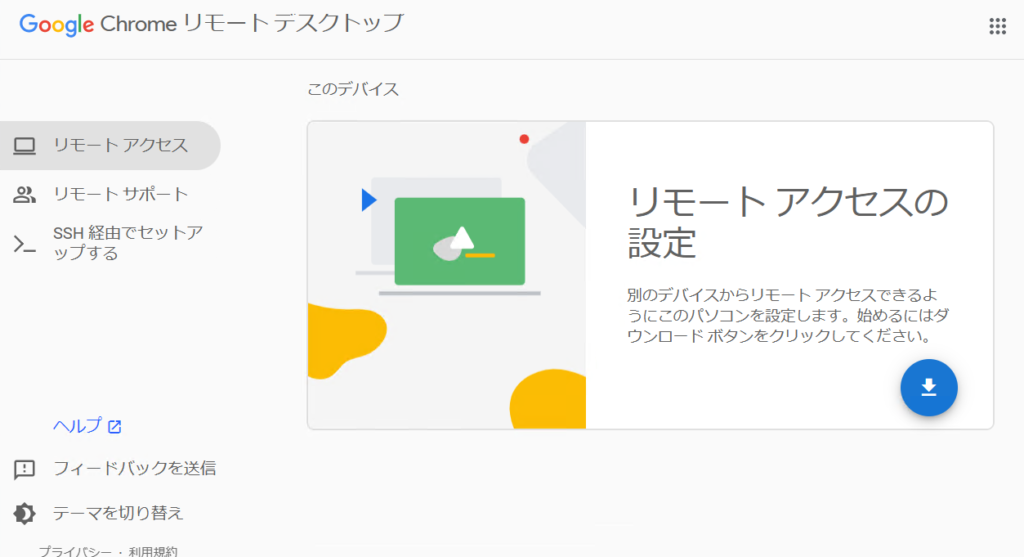
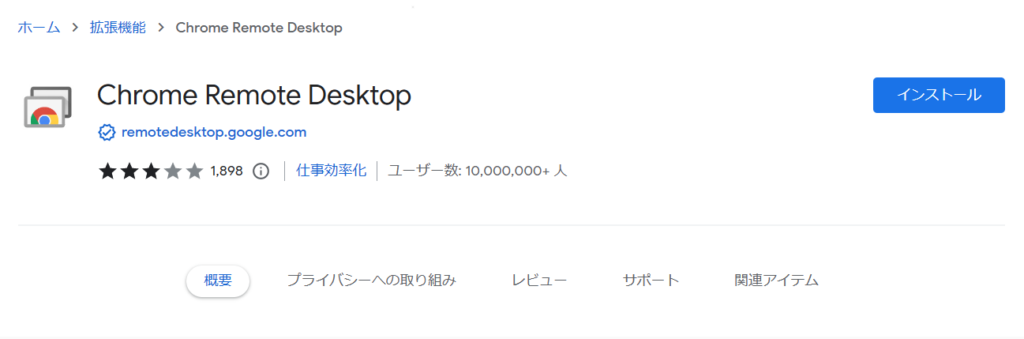
3.同意してインストールする
スポンサーリンク
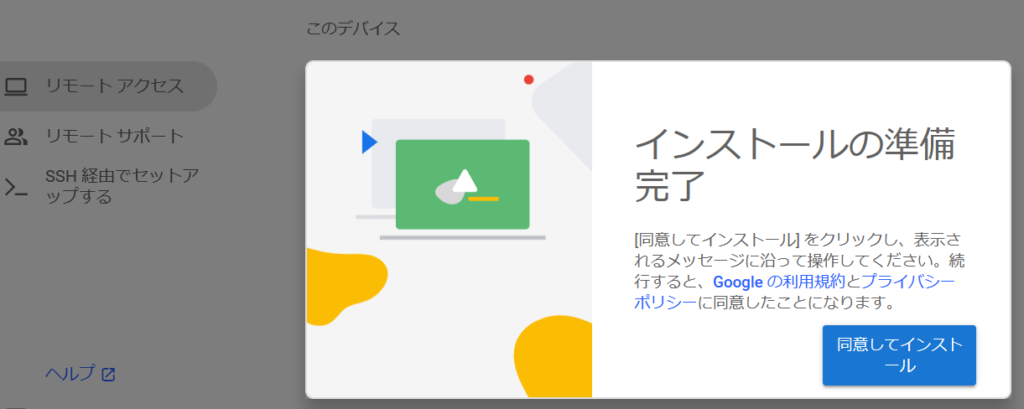
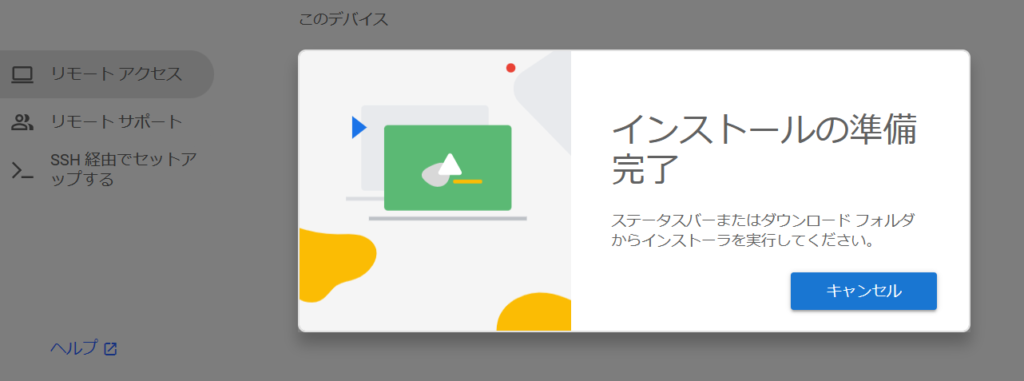
4.名前を入力する(接続するときに必要になる)
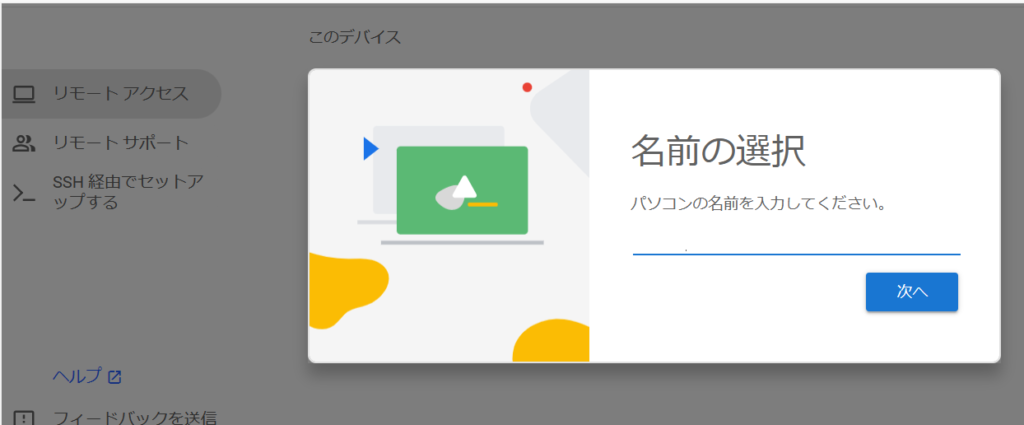
5.接続するときのPINコードを入力し、「起動」を押します。
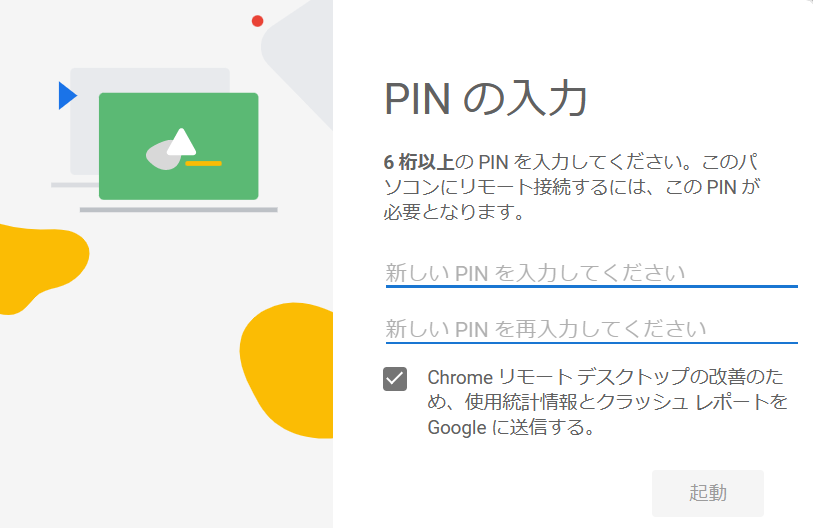
6.登録したPCが「オフライン」となっていればOK
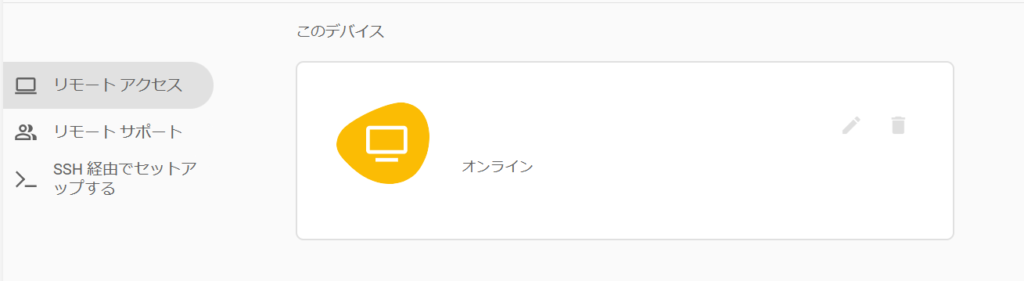
■接続する側のPC
1.接続するPCと同じGoogleアカウントでログインした状態で、以下のURLにアクセスする
https://remotedesktop.google.com/access2.デスクトップアプリがインストールされていないとアプリのインストールを促されるかもしれません。個々は素直に従ってインストール。
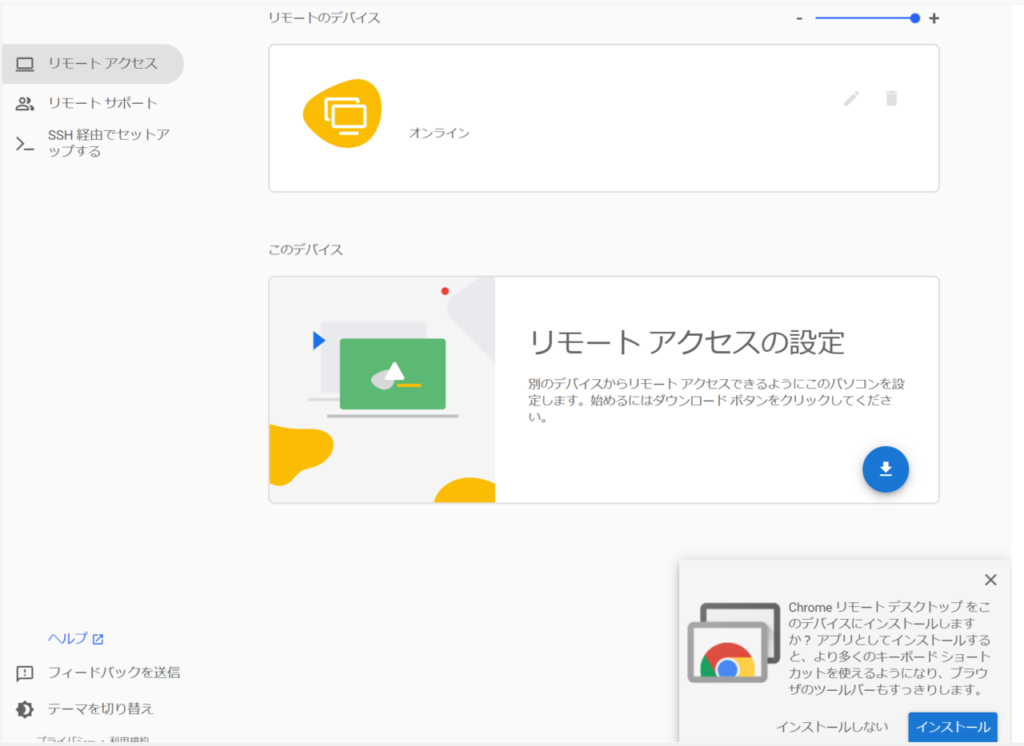
3.なんかブラウザの画面を似たような画面が立ち上がりましたので、リモートのデバイスから接続したいPCを選択します。
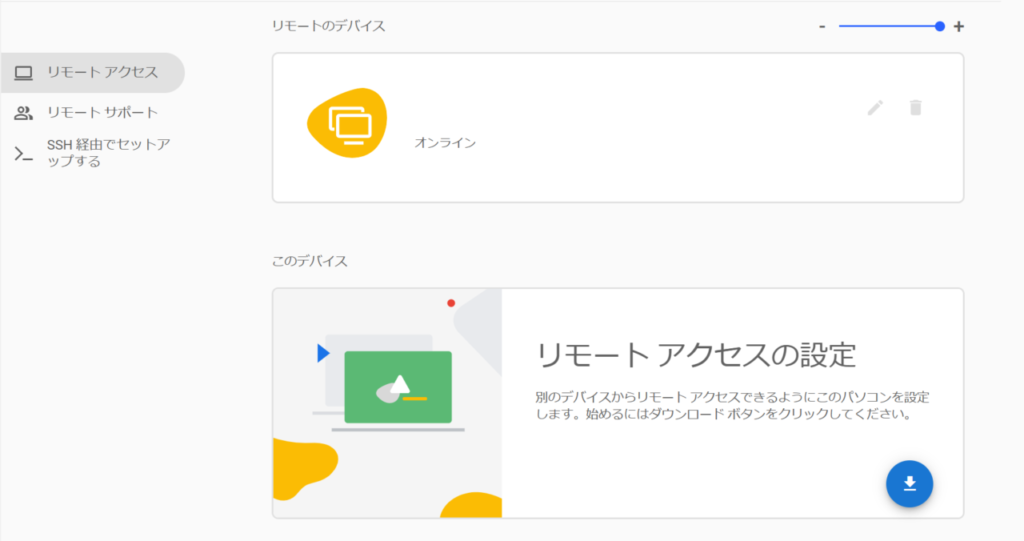
4.PINを入力します。
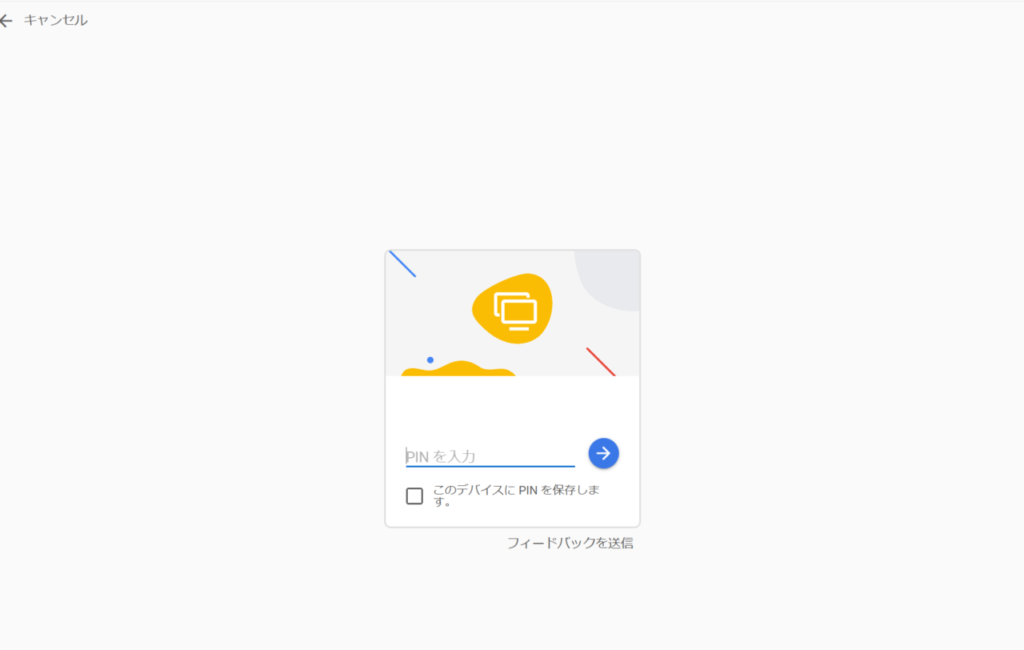
5.相手方のPCに接続できました。
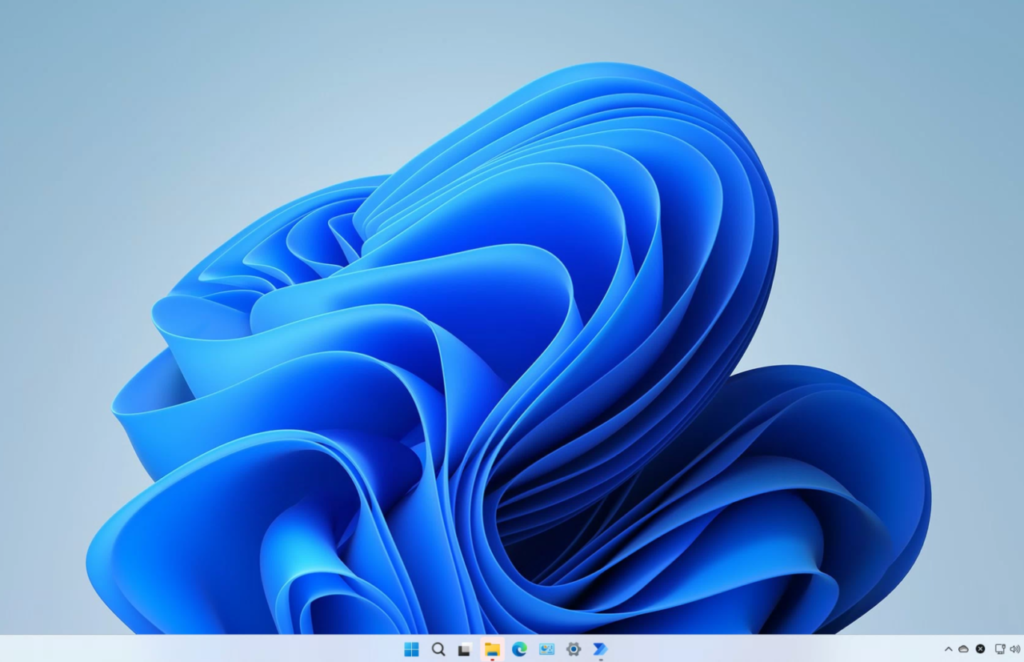
本家リモートデスクトップと比較すると動きがもっさりしているのが残念ですが、致し方ないです。しばらくこれで運用することにします。
スポンサーリンク